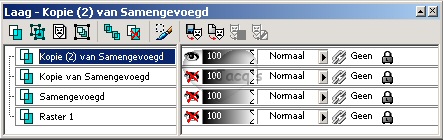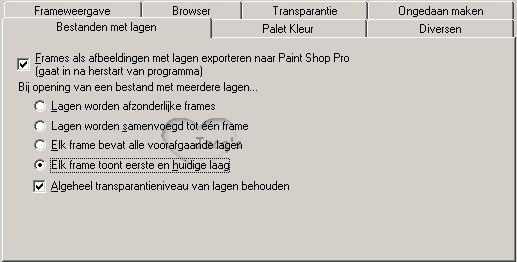Welcome to my
translation of Julie's Elegant Hearts
Welkom bij mijn vertaling van Julie's Elegante harten.
Deze les mag niet ge-upload of gekopieerd worden naar uw eigen
server of worden gebruikt als eigen materiaal. Lessen mogen niet gelinkt worden
zonder mijn toestemming. Deze les is geschreven voor PSP 8, maar ook prima te maken in andere versies van PSP.
Open het GEMHEARTTEMPLATE.PSP bestand en de GEM-tubes in PSP. Minimaliseer de GEM-tubes, we gaan werken met het templatebestand. Ga naar Selecties - Selecties laden - Selectie vanuit Alfakanaal en laad de selectie 'heart1'. Ga vervolgens naar Selecties - Wijzigen - Uitbreiden en vul de waarde 2 in. Vul vervolgens met behulp van het gereedschap Vlakvulling de selectie met wit. Ga nu naar Effecten - Insteekfilters - Flaming Pear - Superbladepro, klik eenmaal op de in onderstaand figuur aangegeven button en open het bestand "SB Sm00th Gold.q5q"; de preset die in deze les wordt gebruikt, maar een ander kan natuurlijk ook, en klik op OK. Hef daarna de selectie op (Selecties - Niet selecteren). 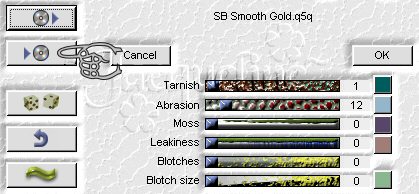 Selecteer het Gereedschap Toverstafje (Tolerantie en doezelen op 0) en klik in
het midden van hart. Ga vervolgens naar Selecties - Wijzigen - Uitbreiden en
geef als waarde 1 pixel. Hef de selectie niet op maar voeg een nieuwe rasterlaag
toe (Lagen - Nieuwe rasterlaag) en vul deze met het zilver verloop. Hef de
selectie nog niet op maar voeg een afschuining naar binnen (Effecten -
3D-effecten - Afschuining naar binnen) toe met de volgende instellingen:
Selecteer het Gereedschap Toverstafje (Tolerantie en doezelen op 0) en klik in
het midden van hart. Ga vervolgens naar Selecties - Wijzigen - Uitbreiden en
geef als waarde 1 pixel. Hef de selectie niet op maar voeg een nieuwe rasterlaag
toe (Lagen - Nieuwe rasterlaag) en vul deze met het zilver verloop. Hef de
selectie nog niet op maar voeg een afschuining naar binnen (Effecten -
3D-effecten - Afschuining naar binnen) toe met de volgende instellingen: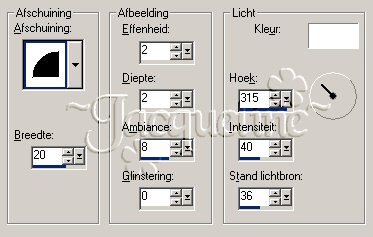 Hef vervolgens de selectie op (Selecties - Niets selecteren) en ga naar Lagen - Schikken - Achteraan. Klik nu op het gouden hart om deze laag te activeren. Open/Maximalisser nu de bij deze les gevoegde tube/bestand 'Heart accent'. Knip en plak het accent als nieuwe laag in je hart (Bewerken - KopiŽren in 'heart accent.psp' en vervolgens Bewerken - Plakken - Plakken als nieuwe laag in je Hartafbeelding). Schuif het accent aan de bovenkant van het hart en voeg vervolgens een slagschaduw (Effecten - 3D-effecten - Slagschaduw) toe met de volgende instellingen: 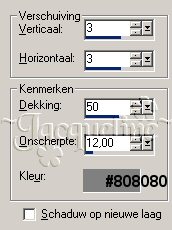 Voeg tot slot van deze stap alle zichtbare lagen samen (Lagen - Samenvoegen - Zichtbare lagen samenvoegen) en hernoem de laag in 'heart1'.
Stap 2
Ga nu naar Effecten - Insteekfilters - Eye Candy 3 - Perspective Shadow met de volgende instellingen:
Stap 3
Vul de selectie vervolgens m.b.v. het gereedschap Vlakvulling met wit en Ga
vervolgens naar Selecties - Wijzigen - Uitbreiden en vul de waarde 1 in. Vul
vervolgens met behulp van het gereedschap Vlakvulling de selectie met wit. Ga nu
naar Effecten - Insteekfilters - Flaming Pear - Superbladepro en klik op OK, de
preset die we eerder in deze les gebruikte. Druk vervolgens Shift-B om de
helderheid/contrast aan te passen (helderheid = 20 / contract = 0). Hef daarna
de selectie op (Selecties - Niets selecteren). Schuif de tekst op de
gewenst plaats en geef tot slot ook hier een slagschaduw met dezelfde
instellingen als in stap 1.
Stap 4 Druk nu drie maal op Lagen - Dupliceren. Maak vervolgens een nieuwe laag aan (Lagen - Nieuwe rasterlaag) en vul deze met behulp van het Gereedschap Vlakvulling met de kleur die je wilt gebruiken als achtergrondkleur. Vervolgens Lagen - Schikken - Achteraan We gaan de lagen nu sterretjes geven!
Open het palet Lagen en sluit alle lagen (druk op het oogje) m.u.v. de bovenste, selecteer deze laag en ga naar Effecten - Insteekfilters - VM Natural - Sparkle met de standaardinstellingen, wijzig alleen de 'max size' in 25 en 'Random seed' in 130. Sluit de bovenste laag en maak de tweede actief. Hehaal het Sparkle-effect maar nu met 'max size' 25 en 'Random seed' in 110. Sluit de laag vervolgens en maak de derde laag laag actief. Herhaal weer het Sparkle effect nogmaals maar nu met de instellingen 'max size' 25 en 'Random seed' in 90. Maak alle lagen weer zichtbaar door op de oogjes te drukken. Sla tot slot van deze stap je bestand op als .pspimage (of .psp) bestand.
Stap 5 De animatie Selecteer alle frames (Ctrl+A) en ga vervolgens naar Animatie - Eigenschappen voor frame en wijzig de tijdweergave in 20. Snij tot slot de afbeelding bij met het gereedschap Uitsnijden zodat het teveel aan (lege) achtergrond wordt verminderd. Wil je de animatie bewonderen klik je op het diaatje naast het pijltje, rechtsboven in je balk. Je kunt nu je animatie opslaan met Bestand - Bestand opslaan als en klaar is zijn je Elegante Harten!
Veel plezier met deze les, en heeft u vragen, opmerkingen of wilt u deze les linken, mailt u me dan gerust! :). december 2004 |
||||||||||||||||||||||